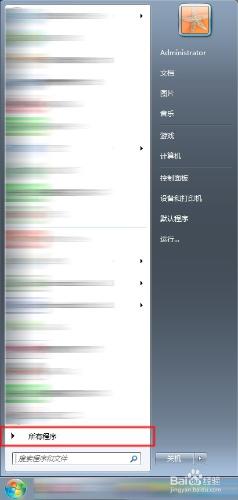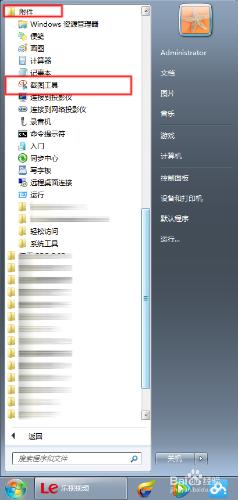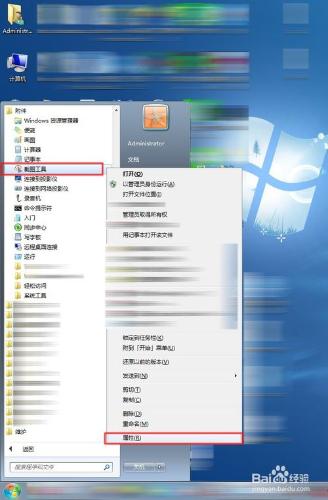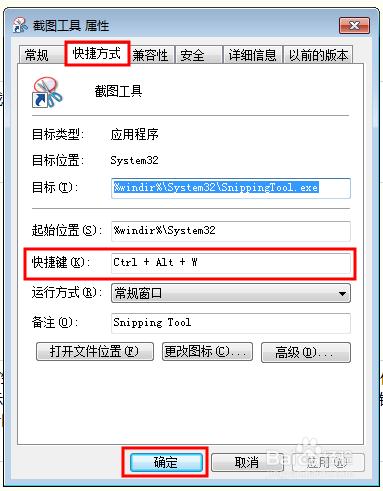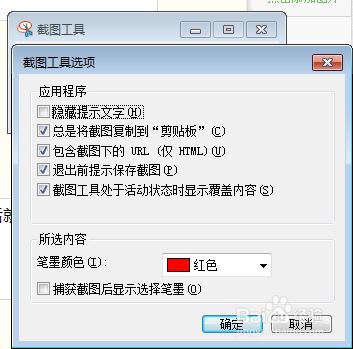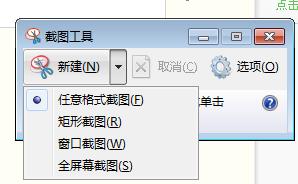分享Win7系統自帶的截圖軟體更佳有效便捷的進行使用,雖然在這個年代很多軟體都有截圖功能的存在,但是這個方法也算是對win7的進一步瞭解吧
工具/原料
Windows 7
方法/步驟
如圖所示,在桌面右下角點選“開始”選單,選擇“所有程式”
在“所有程式”中找到“附件”裡的“截圖工具”
如圖所示,找到“截圖工具”後,用滑鼠右鍵點選,選擇“屬性”
如圖所示,在對話方塊中,選擇上面的“快捷方式”選項卡,在快捷鍵這一欄中設定快捷,本例中設定的是“Ctrl+Alt+W”,當然你也可以設定別的,後面的是隨意新增的,其中有些軟體截圖的快捷鍵是“Ctrl+Alt+X”、“Ctrl+Alt+Z”、“Ctrl+Alt+A”等,小心設定重複,設定好後,點選“確認”
這時你可以試試設定好的快捷,如圖所示,當按下快捷鍵後就會彈出截圖工具了
如何所示,點選截圖工具的選項按鈕後,可以進一步設定需要的選項
如何所示,在新建按鈕旁邊的小箭頭中可以選擇截圖方式
注意事項
截圖工具快捷鍵設定重複,可能會導致不好用